Alterar pasta de download no Google Chrome
No Google Chrome, você pode alterar a pasta de download, mesmo que ele não pergunte a cada vez onde salvar um arquivo. Por padrão, o navegador está usando a pasta Downloads em seu perfil de usuário, que também é visível no painel de navegação do Explorador de Arquivos e na pasta Este PC. Aqui está como você pode alterá-lo.
Propaganda
Para alterar a pasta de download no Google Chrome, faça o seguinte.
- Abra o Chrome.
- Clique no botão de menu de três pontos à direita da barra de endereço e selecione Configurações no menu suspenso.

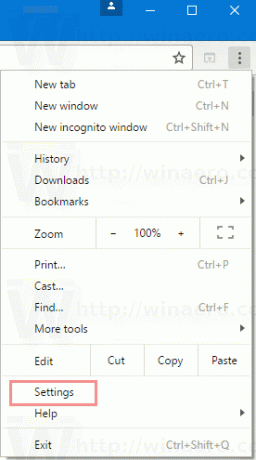
- Em Configurações, role para baixo até o final da página e clique em "Mostrar configurações avançadas".

- Vá até "Downloads". Você vai ver o Localização de download caixa de texto. Lá você pode digitar ou colar o caminho para um novo local de download de sua escolha. Ou você pode clicar no botão Mudar... e navegue até o caminho da pasta.
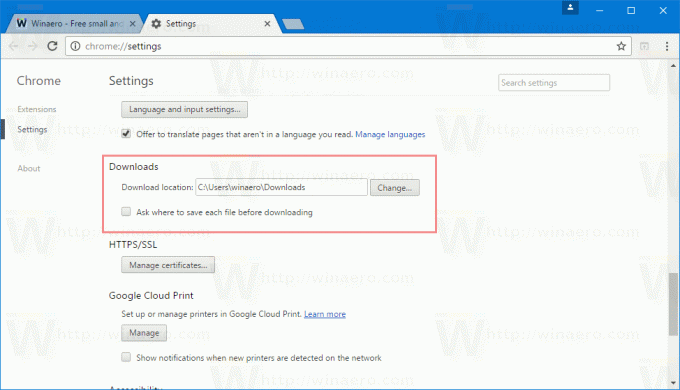

A pasta de downloads será definida separadamente para o navegador Google Chrome. Isso pode ser útil se você estiver usando diferentes navegadores simultaneamente, de forma que os downloads de diferentes navegadores fiquem em pastas separadas.
Você também pode habilitar a opção Pergunte onde salvar cada arquivo antes de baixar. Quando ativada, esta opção faz com que o Chrome pergunte onde salvar o arquivo baixado toda vez que você tentar baixar algo.

 Por padrão, esta opção está desabilitada e o Chrome baixa o arquivo diretamente para a pasta de download especificada.
Por padrão, esta opção está desabilitada e o Chrome baixa o arquivo diretamente para a pasta de download especificada.
O Google Chrome é o navegador da web mais popular até o momento. Embora pareça muito simples, é um navegador poderoso e extensível. Graças a suas configurações, bandeiras e extensões, você pode definir muitas de suas configurações como desejar e estender sua funcionalidade.
Se estiver baixando arquivos com muita frequência, você pode economizar tempo e configurar o File Explorer para abrir a pasta Downloads diretamente no Windows 10 em vez de Este PC ou Acesso rápido. Veja o artigo Abra o File Explorer para a pasta de downloads no Windows 10 que descreve o procedimento em detalhes.
